
Огляд оновлень алгоритмів Google у 2025 році

Контекстна реклама у 2026 році

Як мультимодальні моделі інтерпретують зображення

6 хвилин
У цій статті допоможемо розібратися зі складностями установки Google tag, а також розповімо, як відстежувати конверсії та перевіряти налаштування.
Тег Google є надійним джерелом для вимірювання всього шляху клієнта.
Але більшості маркетологів лякаються, коли згадується «код». Звичайно, потрібно вміти розбиратися, як ви можете самостійно встановити тег і подолати цей розрив між маркетологом та технічною інтеграцією, яка є необхідною для аналізу даних.
В останньому навчальному відео Google розповідається, як встановити тег Google, надаючи маркетологам безліч варіантів відповідно до їхніх потреб.
Почнімо.
Перш ніж перейти до деталей Google tag, ми повинні повернутися до створення дій-конверсій.
Створення дій-конверсій – необхідний перший крок перед встановленням тега Google.
У першій частині серії відео про відстеження конверсій Google розповідається, як їх створювати.
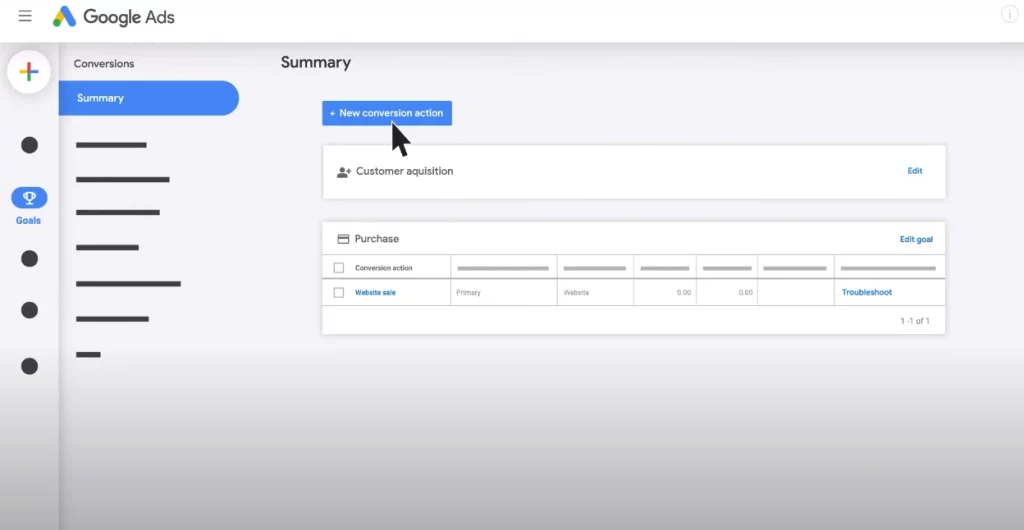
Щоб створити дію-конверсію у своєму обліковому записі Google Реклами, перейдіть до “Інструменти та налаштування” > “Конверсії”, потім натисніть “Нова дія-конверсія”.
Якщо у вас англійська версія, то знаходимо “Tools & Settings” >> “Conversions,” потім клікаємо на “New Conversion Action.”
Тепер ви можете вирішити, які дії-конверсії відстежувати. Ви можете вибрати з:
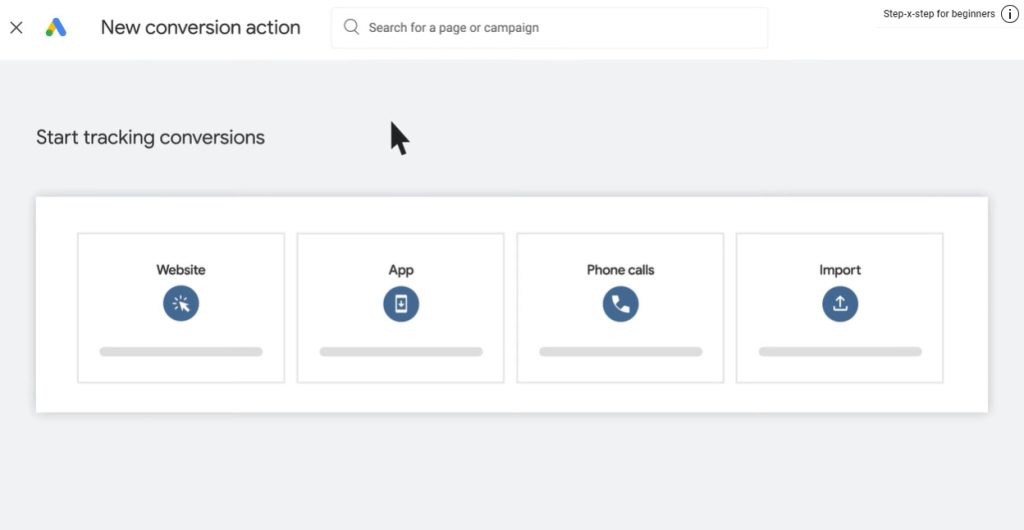
Існує два варіанти визначення способу вимірювання дій-конверсій:
Після того, як ви створили необхідні дії-конверсії, саме час встановити тег Google.
Створення Google tag складається з трьох основних компонентів:
В інтерфейсі Google Ads знайдіть опцію налаштування тега. Перейдіть до “Інструменти та налаштування” > “Тег Google”. Для англійської версії “Tools & Settings” > “Google Tag”.
Ви потрапите на сторінку конфігурації. Натисніть «Налаштувати» або «Інструкція зі встановлення» (“Set up” or “Installation Instructions”).
Тег Google можна встановити одним із двох способів:
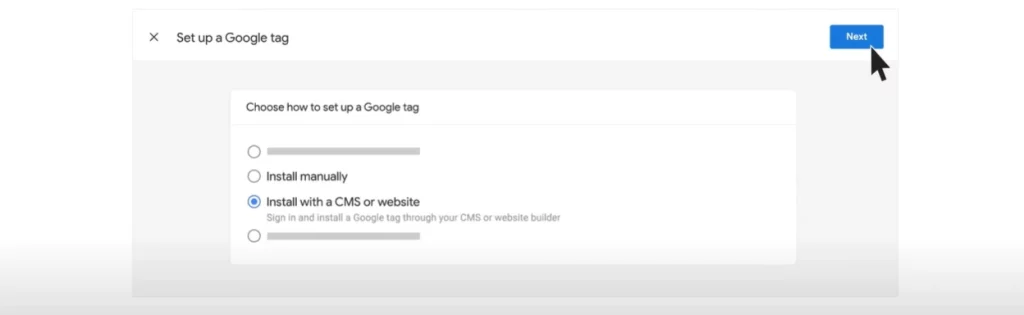
У разі встановлення вручну необхідно скопіювати код, який відображається на екрані.
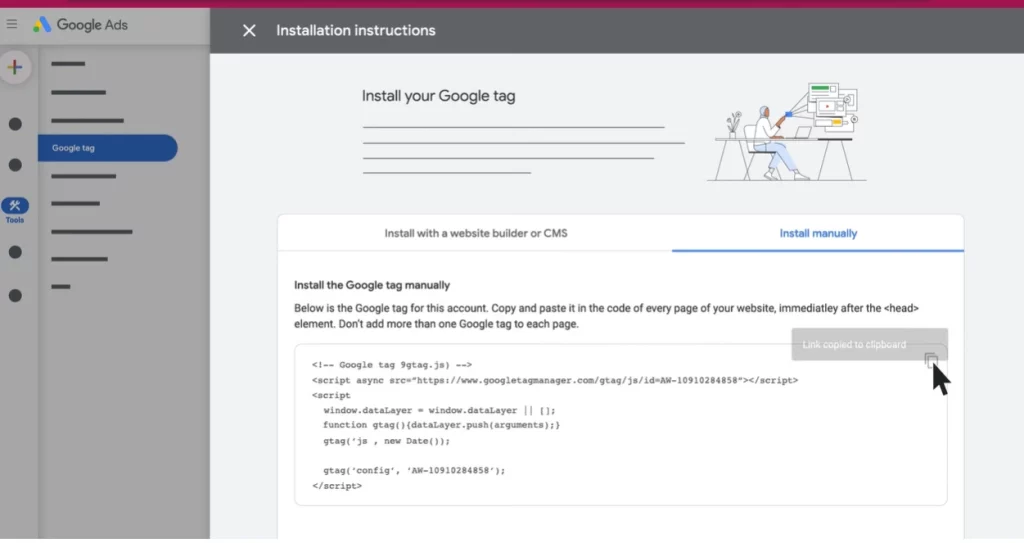
Код потрібно додати на кожну сторінку веб-сайту після розділу </head>. Важливо не додавати більше одного тегу Google на кожну сторінку.
Якщо тег Google було встановлено за допомогою конструктора сайтів або CMS, вам варто пропустити цей крок.
Однак якщо ні, то цей крок необхідний, якщо тег Google встановлено вручну.
У розділі «Тег Google» у Рекламі Google перейдіть до «Переглянути фрагмент/сніпет події» (See Event Snippet), щоб знайти фрагмент події.
Тут ви зможете вибрати, як відстежувати конверсії:
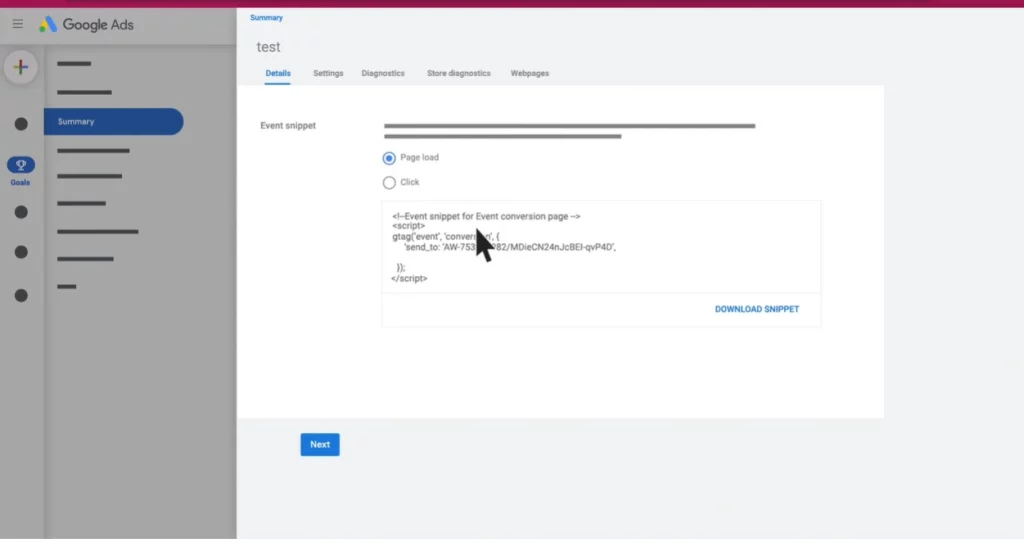
Код можна завантажити або безпосередньо скопіювати. Далі вставте свій код у розділ «head» сторінок конверсії. Це важливо, якщо цей фрагмент конверсії дійсний на кількох сторінках.
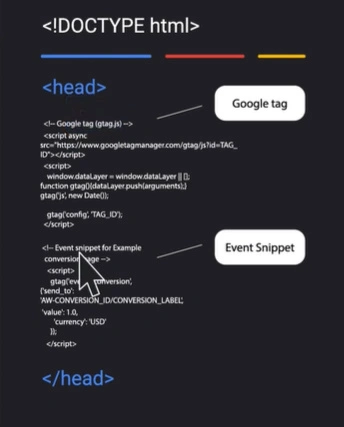
Тепер, коли тег Google і сніпети подій конверсії розміщено, останнім кроком є перевірка тегу Google. Відкрийте нову вкладку для Google Tag Assistant.
Звідти натисніть «Додати домен» (Add domain) і введіть URL-адресу сайту, а потім натисніть “Підключити” (Connect).
Після цього Google Tag Assistant підтвердить, що тег розміщено правильно, або неправильно і потрібні додаткові налаштування.
Відстеження конверсій є важливим для аналізу та оптимізації ваших цифрових маркетингових кампаній.
Якщо ви проводите кампанії Google Ads, Google Tag є зручним способом відстеження конверсій.
Завдяки численним простим у встановленні методам ви станете на крок ближче до досягнення цілей своєї кампанії за допомогою точного вимірювання.
performance_marketing_engineers/
performance_marketing_engineers/
performance_marketing_engineers/
performance_marketing_engineers/
performance_marketing_engineers/
performance_marketing_engineers/
performance_marketing_engineers/
performance_marketing_engineers/
Послуги digital маркетингу для середнього та великого бізнесу. Digital стратегія. Performance маркетинг. Веб-аналітика.
Ми зосереджені на створенні креативних стратегій, бренд-комунікацій, нестандартних механік і діджиталу.
School of Digital Advertising UAMASTER – навчаємо новим цифровим дисциплінам. Переходь на сайт і знайомся з програмою курсу "Digital маркетинг"
Все, що маркетологу необхідно знати про веб-аналітику у 2023 році
Професійне налаштування Google Analytics 4 Коректний збір даних в GA4. Зрозуміла та корисна звітність.
Для пошуку введіть назву або слово